加载一个Jupyter插件后,无需写代码就能做数据分析,还帮你生成相应代码?
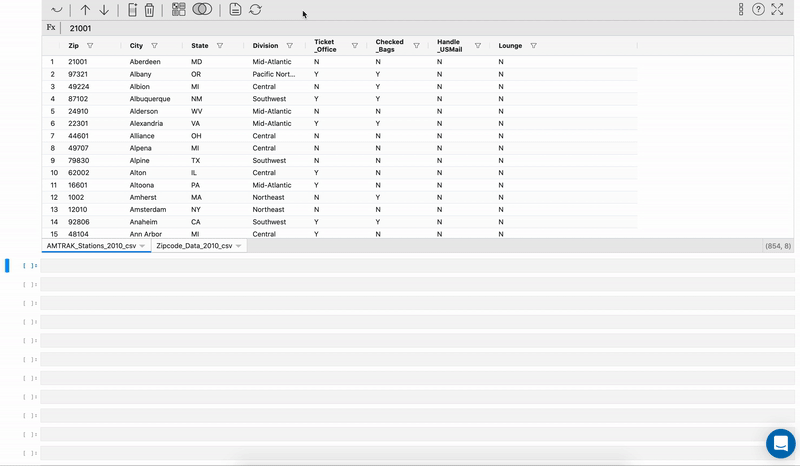
没错,只需要加载这个名为Mito的小工具包,用Python做数据分析,变得和用Excel一样简单:

介绍
以 Excel 为代表的电子表格是探索数据集的最重要、最具适应性的方式之一。它可以帮助对数据类型进行必要的更改、创建新特征、对数据进行排序以及从现有特征中创建新特征。
遵循以上相同的思路,Mito是一个Jupyter-Lab扩展和Python库,它使得在支持GUI的电子表格环境中操作数据变得超级容易。
Mito的出现,像是将Python的强大功能、和Excel的易用性进行了结合。
只需要掌握Excel的用法,就能使用Python的数据分析功能,还能将写出来的代码“打包带走”。
它弥补了Excel在数据分析上的几个缺陷:
- Excel无法做大数据分析(大型数据集处理得不好)
- Excel运行缓慢
- Excel无法轻松创建可重复流程
同时,又比SQL和Python更简单、直观。毕竟这些专业工具对于0基础初学者来说,需要至少几年时间,才能完全上手。
在本文中,我们将一起学习:
- 如何合理设置Mito
- 如何debug安装错误
- 使用 Mito 提供的各种功能
- 该库如何为对数据集所做的所有操作生成 Python 等效代码
安装Mito
Mito 是一个 Python 库,可以通过 pip 包管理器安装。它需要 Python 3.6 及以上版本。此外,系统上需要安装 Nodejs,一个 JavaScript 运行时环境。
另外,可以在单独的环境(虚拟环境)中安装这个包,可以避免一些依赖错误。接下来在终端中运行这些命令,完成安装即可。
1. 创建环境
我正在使用 Conda 创建一个新环境。你还可以使用 Python 的“venv”来创建虚拟环境。
conda create -n mitoenv python=3.8
2. 激活环境
conda activate mitoenv
3. 通过pip安装Mito
pip install mitoinstaller
4. 运行 Mito 安装程序
python -m mitoinstaller install
此过程将需要一段时间来安装和设置 Mito。
5. 启动 Jupyter Lab
jupyter lab
报错解决
当启动 Jupyter Lab时,可能会遇到如下错误:
.
.
.
File "c:userslenovoanaconda3envsmitoenvlibsite-packagesjupyter_corepaths.py", line 387, in win32_restrict_file_to_user
import win32api
ImportError: DLL load failed while importing win32api: The specified module could not be found.
要修复此错误,只需运行以下命令:
pip install --upgrade pywin32==225
如果你遇到其他困难,请随时在下面发表评论。我很乐意提供帮助。








 最低0.47元/天 解锁文章
最低0.47元/天 解锁文章
















 被折叠的 条评论
为什么被折叠?
被折叠的 条评论
为什么被折叠?








